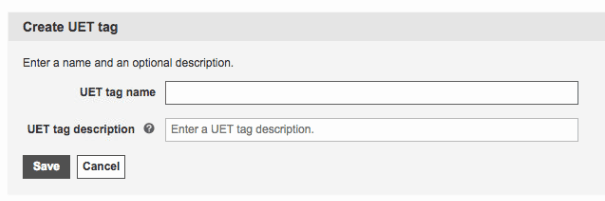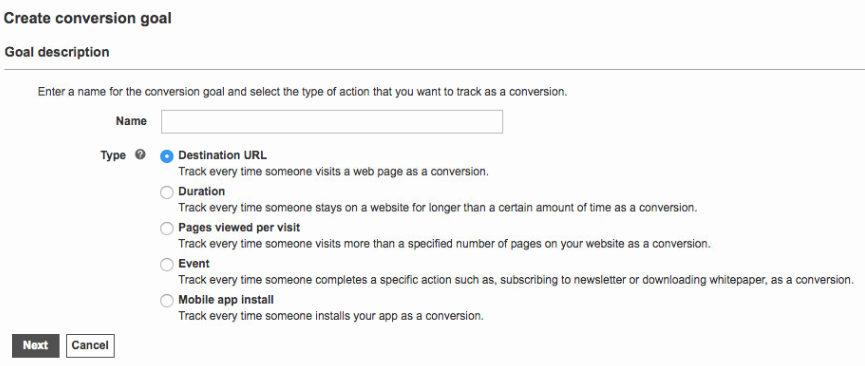Come impostare il monitoraggio delle conversioni di Bing Ads su Magento
Bing Ads è una piattaforma spesso dimenticata quando si tratta di pubblicità online. Quando i professionisti del marketing cercano di promuovere un prodotto o un servizio, generalmente guardano a Google AdWords e ignorano il fatto che Bing Ads esista. Questo è un errore enorme.
Bing Ads fornisce l’accesso a un vasto mercato di persone che desiderano effettuare un acquisto, tanto che gli inserzionisti possono generalmente vedere che il loro costo per clic è fino al 50% inferiore su Bing rispetto a Google, oltre a tassi di conversione più elevati, il che significa che ciascuno la vendita è molto più economica da ottenere su Bing.
Per analizzare correttamente quanto ti costa ogni conversione, è importante implementare il monitoraggio delle conversioni utilizzando Universal Event Tracking (UET) di Bing. Bing fornisce un modo semplice per monitorare le conversioni tramite il suo codice UET, tuttavia, può essere un po ‘complicato da implementare se non l’hai mai fatto prima. Diamo un’occhiata a come integriamo il monitoraggio delle conversioni di Bing in Magento, una piattaforma di e-commerce.
Creazione di un tag UET in Bing Ads
Il primo passaggio per impostare il monitoraggio delle conversioni è creare un tag UET e un evento di monitoraggio. Per fare ciò, accedi a Bing Ads, quindi seleziona l’account pubblicitario per il quale desideri monitorare le conversioni. Ora vedrai a lato che c’è un menu, seleziona Conversion Tracking.
Una volta lì, seleziona i tag UET e quindi Crea tag UET. Chiederà il nome del tag UET e una descrizione. Puoi inserire qualsiasi cosa tu voglia in questo modulo, è solo così sai di cosa si tratta.
Dopo aver premuto Salva, abbiamo creato il tag UET. Ora è il momento di integrarlo in Magento.
Integrazione del tag UET di Bing Ads in Magento
Mentre sei ancora nella pagina dei tag UET, dai un’occhiata al tag UET che hai appena creato e alla fine della tabella fai clic su Visualizza tag. Seleziona tutto questo codice e copialo. Questo codice dovrà essere inserito nei file modello Magento, quindi avrai bisogno dell’accesso per modificare i file o uno sviluppatore che possa farlo per te.
Nei file Magento, vai alla seguente directory:
magento / app / design / frontend / [nome tema] / default / template / page / html
Da lì, apri il file header.phtml. Verso l’inizio del file, incolla il codice che hai copiato in precedenza: se ci sono dei tag “meta” nel file, incollalo sotto quelli.
Una volta fatto, Bing può ora monitorare le visite al sito, tuttavia, dobbiamo ancora tenere traccia di quando un visitatore di Bing Ads effettua un acquisto, quindi diamo un’occhiata alla creazione di un obiettivo di conversione.
Creazione e integrazione di un obiettivo di conversione in Bing Ads con Magento
Questo è il pezzo finale del puzzle, che consente il monitoraggio delle vendite con Bing Ads. In Bing Ads, in Monitoraggio delle conversioni, vai a Obiettivi di conversione, da lì fai clic su Crea obiettivo di conversione.
La forma sembra un po ‘scoraggiante all’inizio. In primo luogo, per il nome, scegli qualcosa che descriva ciò che stai monitorando: in questo caso, stiamo monitorando le vendite, quindi puoi semplicemente chiamarlo “Acquisto riuscito”. Imposta il tipo su URL di destinazione.
All’improvviso il modulo diventa ancora più scoraggiante, ma non temere: dobbiamo solo inserire alcuni dettagli qui. In primo luogo, cambia l’ URL di destinazione in “Contiene” e imposta l’URL su checkout / una pagina / successo (o la tua pagina di successo dopo un acquisto, se è diversa).Il valore delle entrate deve essere impostato su “Il valore di questa azione di conversione può variare” e il conteggio deve essere “Tutto”. Ora puoi premere Salva.
Infine, di nuovo nei file del sito, vai alla seguente directory:
magento / app / design / frontend / [nome tema] /default/template/checkout/success.phtml
In fondo al file, incolla il seguente codice che invierà l’importo totale dell’ordine a Bing:
`
<? Php
$ order = Mage :: getModel (‘sales / order’) -> loadByIncrementId (Mage :: getSingleton (‘checkout / session ‘) -> getLastRealOrderId());
?>
var importo = getGrandTotal (), 2); ?>;
window.uetq = window.uetq || [];
window.uetq.push ({‘gv’: amount, ‘gc’: ‘ METTI IL CODICE DELLA VALUTA QUI ‘})
“
Salva il file, carica tutte le modifiche sul sito e il gioco è fatto.
Bing Ads sarà ora in grado di monitorare con successo le conversioni per gli annunci pubblicati sulle tue campagne, consentendoti di analizzare il successo e il rendimento di ogni campagna, annuncio e parola chiave.